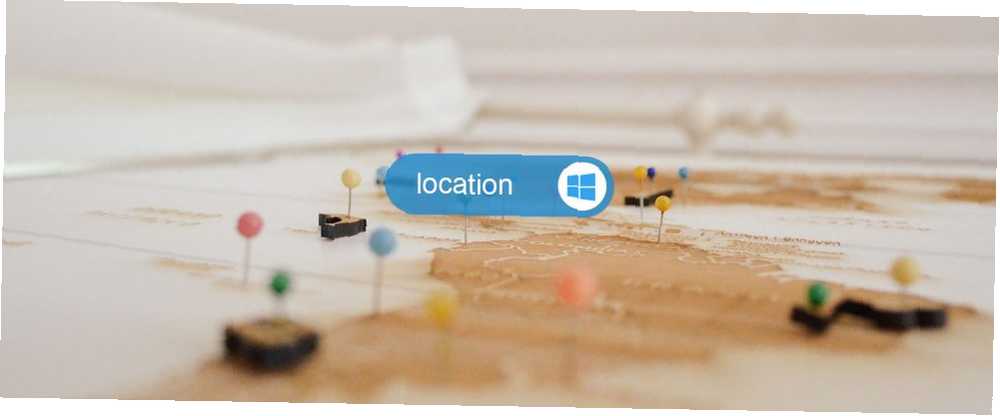
Mark Lucas
0
4843
1092
Windows 10 sætter et større fokus på placeringsbaserede apps og tjenester end nogensinde før. Kritikere hævder, at det bare er en anden måde for Microsoft at logge på - og få udbytte af - ethvert aspekt af dit liv. Fortalere siger, at det er et glimt af fremtiden.
Som altid er sandheden et sted i midten. Placeringstjenester kan medføre enorme fordele for brugere, der implementerer dem korrekt, men de kan utvivlsomt indgreb i dit privatliv, hvis du ikke bruger dem korrekt.
Desværre er det ikke så enkelt at administrere dem som at klikke på en enkelt knap. Der er en række indstillinger, menuer og apps, du kan navigere på. Her er den komplette guide til styring af lokationstjenester i Windows 10 Den komplette guide til Windows 10 Privatlivsindstillinger Den komplette guide til Windows 10 Privatlivsindstillinger Ved du, hvor meget personlige data du faktisk deler, når du bruger Windows 10? Vi viser dig hver enkelt Windows 10 privatlivsindstilling, og hvad de betyder. .
Fordelene ved lokationstjenester
Inden vi går i detaljer, lad os tage et øjeblik på at forstå fordelene ved lokationstjenester. Hvorfor skulle du endda gider med dem? Vi har trods alt aldrig brug for dem i ældre versioner af Windows.
Fordelene kan opdeles i to dele: app-specifikke fordele og operativsystem-specifikke fordele.
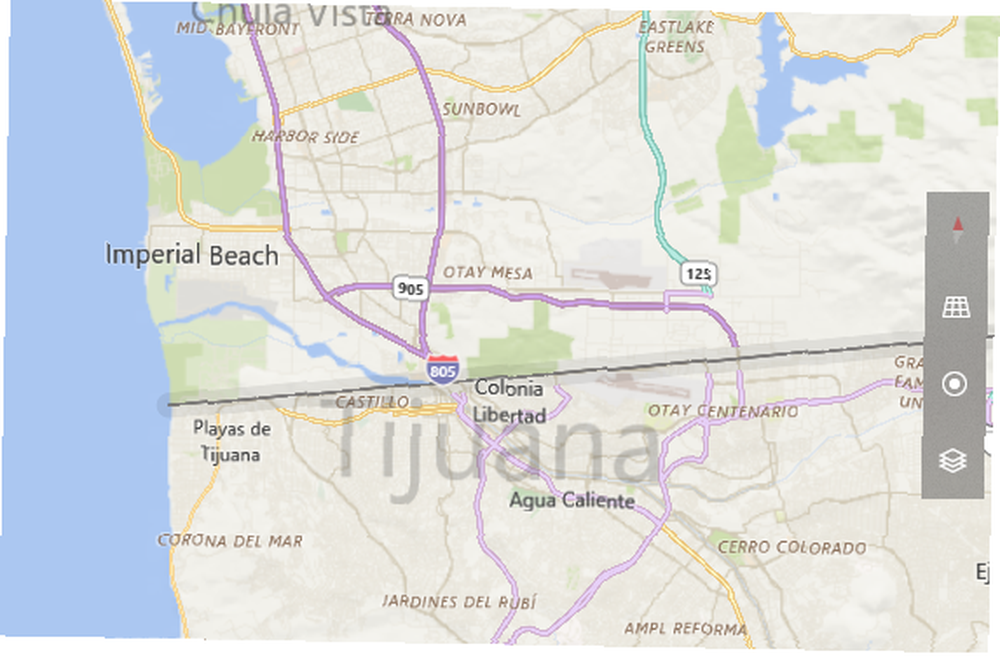
De appspecifikke fordele kommer, når du bruger apps fra Windows Store. For eksempel kan kort nøjagtigt plotte din placering og bruge den til at tilbyde en række mindre kendte funktioner. Vejr-appen kan give realtidsprognoser afhængigt af dit land. Nogle apps er afhængige af geofencing, og du kan endda hagle en tur med Uber ved hjælp af den officielle Windows-app (Uber integrerer også med Cortana 8 Cortana-appintegrationer. Du er nødt til at prøve 8 Cortana-appintegrationer, du skal prøve. Vidste du, at Cortana allerede kan tilberede din middag, læg børnene i seng og vaske dit tøj? Okay, det er ikke helt sandt, men potentialet i Microsofts personlige assistent overrasker dig muligvis.).
Fra et OS-synspunkt finder man den største fordel, når man bruger Cortana. Den smarte assistent kan give dig positionsspecifikke tip og påmindelser. Det kan minde dig om at købe brød, hvis det fornemmer, at du passerer et supermarked, det kan give dig trafikadvarsler, afhængigt af hvor du er, og endda give Bing-søgeresultater, der er placeringsafhængige.
Implikationer for beskyttelse af personlige oplysninger
Apps, der kender din placering, er bogstaveligt talt ikke opmærksomme på din nøjagtige placering 4 måder, hvor din placering spores overalt, hvor du går 4 måder, hvor din placering spores overalt, hvor du går I disse dage er det almindelig viden, at din telefon og computer sporer din placering. Men det er ikke kun Google og Facebook. Dit sted spores på mindst fire mere måder. døgnet rundt. Det betyder snarere, at din computer gemmer din placering i en database (ved hjælp af en kombination af Wi-Fi-triangulering og IP-adresser) og videresender den til apps, når de anmoder om det.
Windows selv sletter din placeringshistorik efter 24 timer, men nogle apps kan muligvis opbevare dataene på deres egne servere længere. Du bliver nødt til at beslutte, om du har det godt med det indtrængende niveau.
Håndtering af lokationstjenester
Du vil hurtigt indse, at der findes flere måder at administrere din placering i Windows 10.
Her er en oversigt over alle de forskellige steder, du kan finde placeringsindstillinger sammen med en forklaring af, hvad hver indstilling gør.
1. Enhedsbred skift
Inden du kan komme ind på et mere granuleret niveau af placeringsstyring, skal du sikre dig, at du har aktiveret placeringstjenester på hele dit OS.
For at gøre det, gå til Indstillinger> Privatliv> Placering. Du vil se en anmeldelse, der advarer dig om den aktuelle tilstand af placeringssporing på hele enheden.
Hvis du ser Placeringen for denne enhed er slået fra, klik Lave om og vip skiftet til På position.
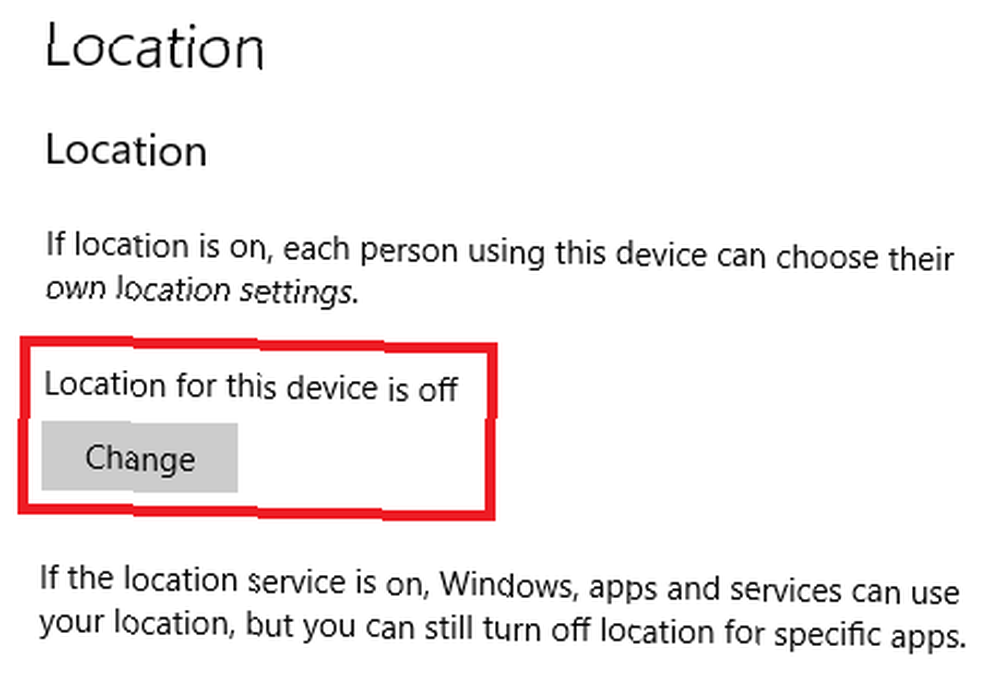
Dette er en global indstilling: kun brugere med administratorrettigheder Windows Administratorkonto: Alt hvad du behøver at vide Windows Administratorkonto: Alt hvad du behøver at vide Fra Windows Vista er den indbyggede Windows Administratorkonto deaktiveret som standard. Du kan aktivere det, men gør det på din egen risiko! Vi viser dig hvordan. kan ændre det. Manglende aktivering af denne indstilling vil placeringstjenester deaktiveres for alle brugere. Hvis du ikke ønsker, at nogen brugere på din maskine skal kunne bruge nogen form for placeringstjenester, er dette den eneste indstilling, du har brug for at bekymre dig om finjustering.
Hvis du antager, at du har slået til globale placeringstjenester, kan du nu dykke ned i de mere komplekse forvaltningsniveauer.
2. Aktivér lokationstjenester for en bestemt bruger
Hver bruger på computeren kan aktivere eller deaktivere lokationstjenester for deres egen konto.
For eksempel, hvis du er en privatperson, der ikke ønsker at lække nogen oplysninger til Microsoft Privacy og Windows 10: Din guide til Windows Telemetry Privacy og Windows 10: Din guide til Windows Telemetry Med indførelsen af Windows 10 Creators Update , Synes Microsoft at have besluttet at være mere gennemsigtig med hensyn til deres dataindsamlingsaktiviteter. Find ud af, hvor meget der er samlet, og hvad du kan gøre. , men din partner ønsker at nyde alle fordelene ved lokationstjenester, skal du ændre denne indstilling i overensstemmelse hermed.
Gå til for at aktivere lokationstjenester for en individuel bruger Indstillinger> Privatliv> Placering> Placeringstjeneste. Skub skiftet til På eller Af placering, afhængigt af dine præferencer.
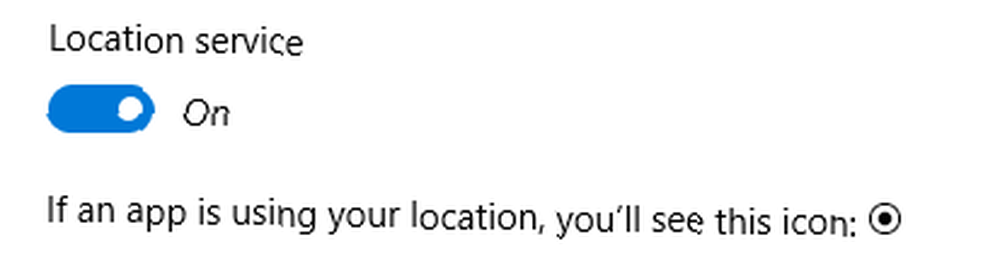
Hvis du er opmærksom, vil du også have bemærket, at der er en Beliggenhed knappen i Hurtige handlinger afsnit af Handlingscenter. Denne knap er en anden måde at skifte til den enkelte brugers indstillinger. Hvis du klikker på den, deaktiveres ikke placeringstjenester for alle brugere. Hvis den globale indstilling er deaktiveret, bliver knappen Handling hurtig nedtonet og ikke tilgængelig.
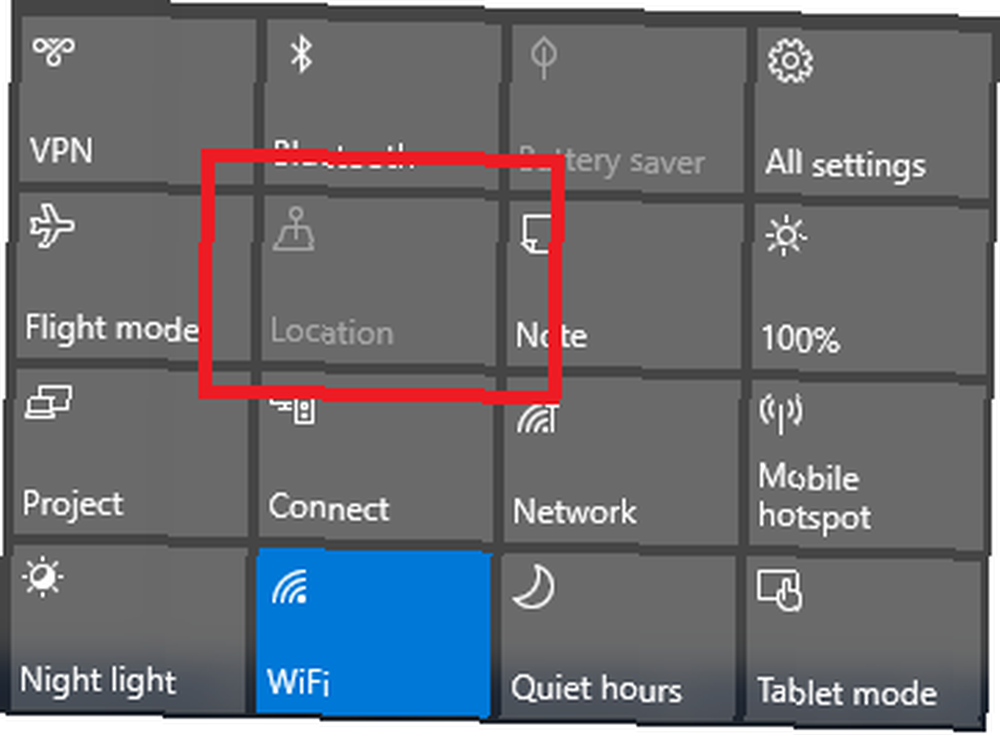
3. Administrer, hvilke apps der kan få adgang til placeringsdata
Når du har tændt for lokationstjenester for en bruger, kan du bestemme, hvilke apps der har adgang til deres lokationsdata fra sag til sag. Måske vil du, at Uber og Maps skal kunne vide, hvor du er, men ikke ønsker at dele din placering med det nyeste vanedannende Windows Store-spil, du har downloadet.
Naviger til for at ændre, hvilke apps der har adgang til dataene Indstillinger> Privatliv> Placering> Vælg apps, der kan bruge din nøjagtige placering. Skub skiftet for hver app, så det passer til dine brugsbehov.
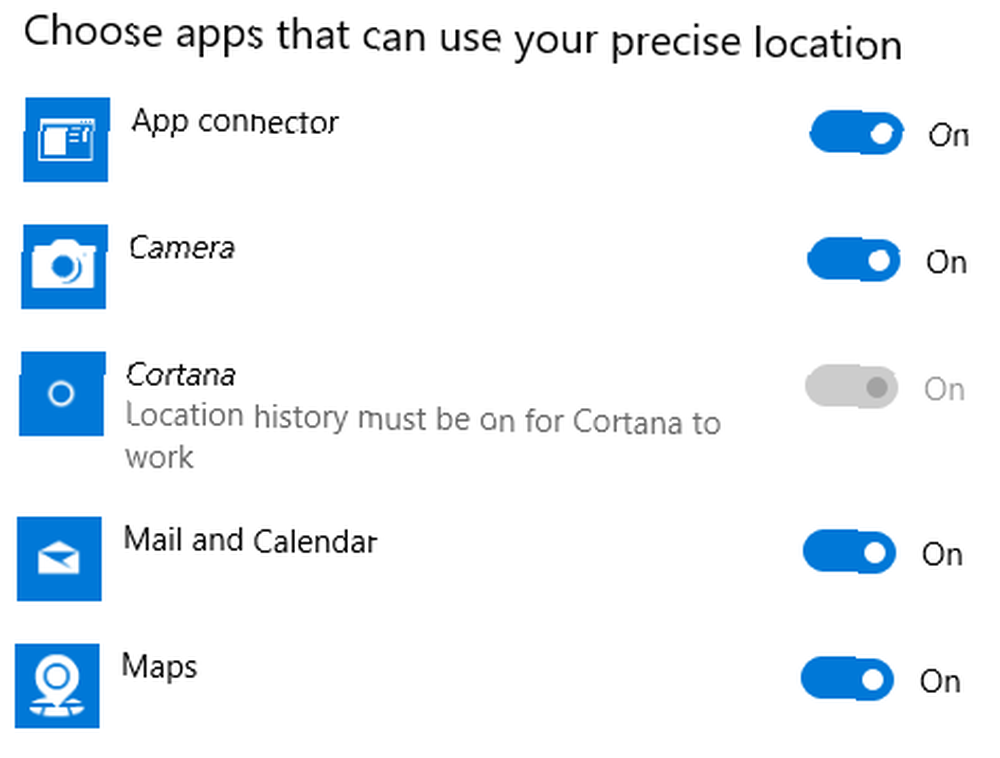
Men vent, der er en app, du ikke kan ændre i denne menu: Cortana.
4. Cortana
Cortana er afvigelsen. Du kan ikke slukke for placeringstjenester for Cortana i Vælg apps, der kan bruge din nøjagtige placering menu.
I stedet skal du gå til Cortana> Notebook> Tilladelser og sluk Beliggenhed.
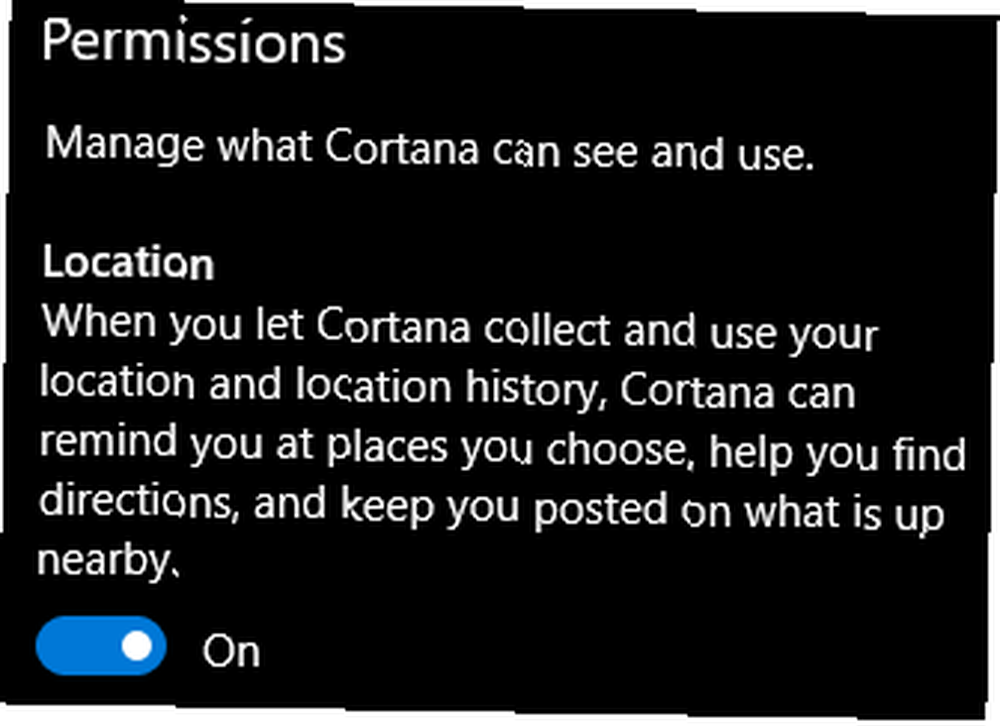
Advarsel: Hvis du deaktiverer denne indstilling, vil Cortanas funktionalitet blive alvorligt påvirket.
5. Andre muligheder
Du skal være opmærksom på to andre indstillinger for fuldt ud at administrere dine placeringsdata. Begge er tilgængelige ved at følge Indstillinger> Privatliv> Placering.
- Placeringshistorie - Du kan slette al din placeringshistorik fra din enhed ved at klikke på Klar knap.
- Standard placering - Du kan indstille en standardplacering, som Windows vil bruge, hvis det ikke lykkes at bestemme din placering ved hjælp af de typiske metoder.
Er placeringstjenesterne på Windows tilstrækkelige?
Og der har du det. En fem-trins plan til styring af alt, der vedrører placering Windows Maps vs. Google Maps: 7 Funktioner Windows gør bedre Windows Maps kontra Google Maps: 7 Funktioner Windows gør det bedre Det er tid til, at Windows 10 Maps-appen træder ud af Googles skygge. Vi viser dig syv tricks, der vil gøre dig til en magtanvendelse af denne fantastiske app. på din Windows 10-maskine.
Tror du, dybden af indstillinger er tilstrækkelig for folk, der ønsker at administrere deres lokaliseringsdata i detaljer? Hvis ikke, hvilke indstillinger mangler? Og er indstillingerne lette at forstå, eller grumser Microsoft bevidst med vandet i håb om, at brugerne ved et uheld overser noget?
Som altid kan du efterlade alle dine tanker og meninger i kommentarerne herunder.











